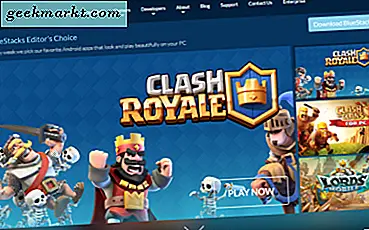การเปลี่ยนจาก Spotify เป็น YouTube Premium ทำให้ฉันได้รับ YouTube Music ฟรี แม้ว่าบริการจะดีเยี่ยม แต่ฉันก็พลาดฟีเจอร์หนึ่งอย่างนั่นคือ“ Spotify Connect” คุณสมบัตินี้ช่วยให้คุณควบคุมการเล่น Spotify จากบนคอมพิวเตอร์ผ่านสมาร์ทโฟนและในทางกลับกัน มีประโยชน์ในการเล่นสื่อบนทีวีหรือเดสก์ท็อปและใช้โทรศัพท์ของคุณเป็นรีโมทคอนโทรล ในขณะที่ YouTube Music รองรับเฉพาะ Chromecast ดังนั้นคุณจึงสามารถควบคุมบนทีวีเท่านั้นยังไม่มีตัวเลือกให้ทำบนเดสก์ท็อป โชคดีที่คุณสามารถใช้ฟังก์ชันการทำงานที่คล้ายกันกับบริการของบุคคลที่สามได้
วิธีควบคุม YouTube Music บนเดสก์ท็อปจากโทรศัพท์
มีแอป YouTube Music Desktop มาให้ นี่เป็นแอปของบุคคลที่สามที่พัฒนาโดย Adler Luiz เช่นเดียวกับโครงการด้านข้าง แอปนี้เชื่อถือได้อย่างสมบูรณ์เนื่องจากไม่ต้องได้รับอนุญาตและเพียงแค่เปิดเว็บไซต์ YouTube Music จากในแอปบนเดสก์ท็อป
ขั้นแรกให้ติดตั้ง“ แอป YouTube Music Desktop” บนเดสก์ท็อปและ“ แอป YouTube Music Desktop Remote” บนโทรศัพท์ Android ของคุณ แอปเดสก์ท็อปจะเปิดเว็บเพลย์เยอร์ YouTube Music ที่อยู่ด้านในและแอป Android จะช่วยคุณควบคุมสื่อเช่นรีโมทคอนโทรล คุณสามารถติดตั้งแอปเดสก์ท็อปบน Windows, Mac และ Linux ได้ แต่แอปควบคุมระยะไกลมีให้ใช้งานบน Android เท่านั้น
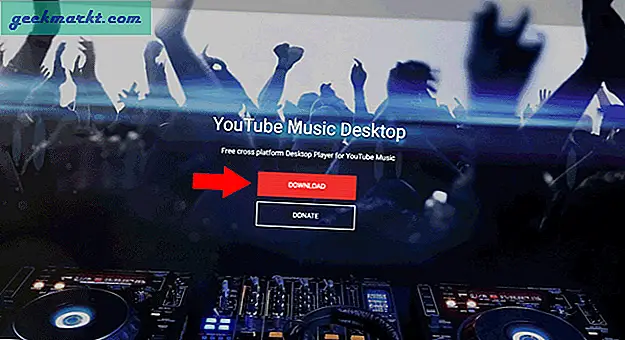
หลังจากติดตั้งแอพทั้งสองแล้วให้เปิดแอพเดสก์ท็อป ดูเหมือนเว็บไซต์ YouTube Music อย่างสมบูรณ์ คุณสามารถลงชื่อเข้าใช้โดยคลิกที่ปุ่มลงชื่อเข้าใช้ที่มุมขวาบน
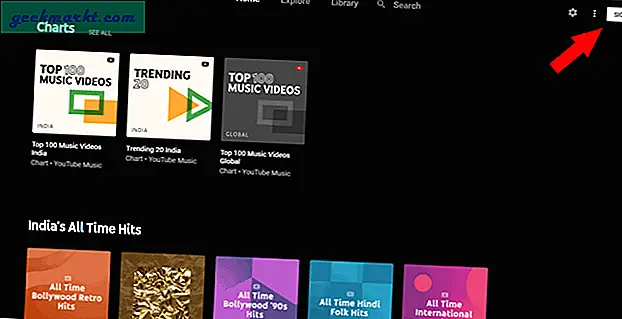
ในการเปิดใช้งานตัวเลือกการเล่นระยะไกลให้คลิกที่ไอคอนการตั้งค่าข้างชื่อโปรไฟล์ของคุณ นี่ไม่ใช่การตั้งค่า YouTube Music แต่เป็นการตั้งค่าสำหรับปรับแต่งแอปเดสก์ท็อป
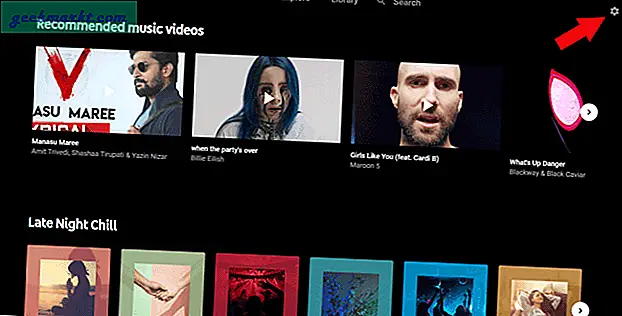
ตอนนี้ในหน้าการตั้งค่าเปิดตัวเลือกการรวม เปิดใช้งานตัวเลือกที่เรียกว่า“ รีโมทคอนโทรล” ที่นี่
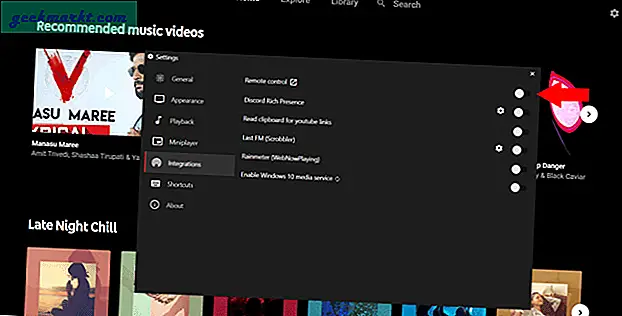
คุณจะเห็นตัวเลือกใหม่ที่เรียกว่า“ ป้องกันการควบคุมระยะไกลด้วยรหัสผ่าน” เพื่อให้แน่ใจว่าใครก็ตามที่เชื่อมต่อกับ wifi ของคุณจะไม่สามารถควบคุมสื่อได้ รหัสผ่านมีให้โดยค่าเริ่มต้นข้างตัวเลือกรหัสผ่านและคุณไม่สามารถเปลี่ยนได้
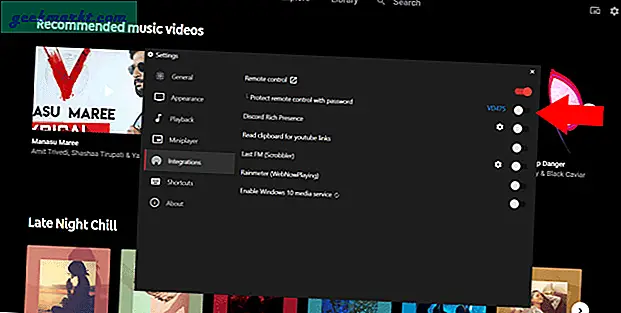
ตอนนี้คุณสามารถคลิกที่ไอคอนรีโมทคอนโทรลที่มุมขวาบนเพื่อเชื่อมต่อกับโทรศัพท์ของคุณ
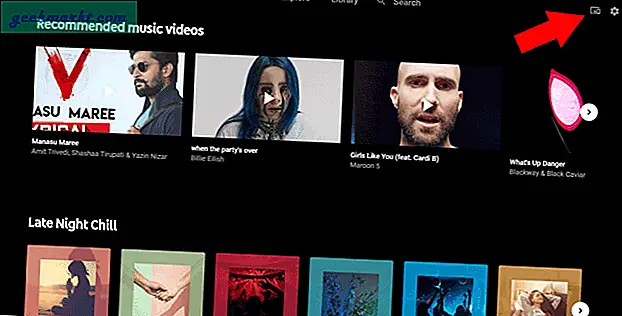
เมื่อเสร็จแล้วมันจะเปิดหน้าเว็บที่คุณสามารถสแกนคิวอาร์โค้ดได้
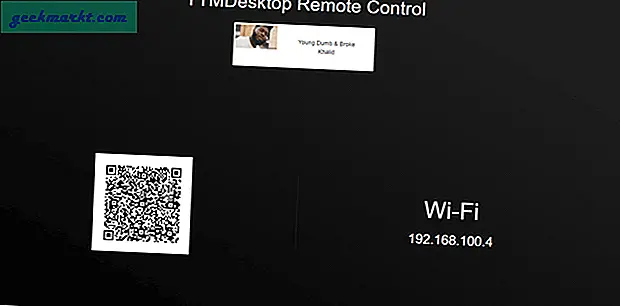
ตอนนี้เปิดโทรศัพท์และตรวจสอบให้แน่ใจว่าคุณใช้ wifi เดียวกันทั้งบนโทรศัพท์และเดสก์ท็อป จากนั้นเปิดแอป YTM Desktop Remote และสแกนรหัส QR บนเดสก์ท็อป
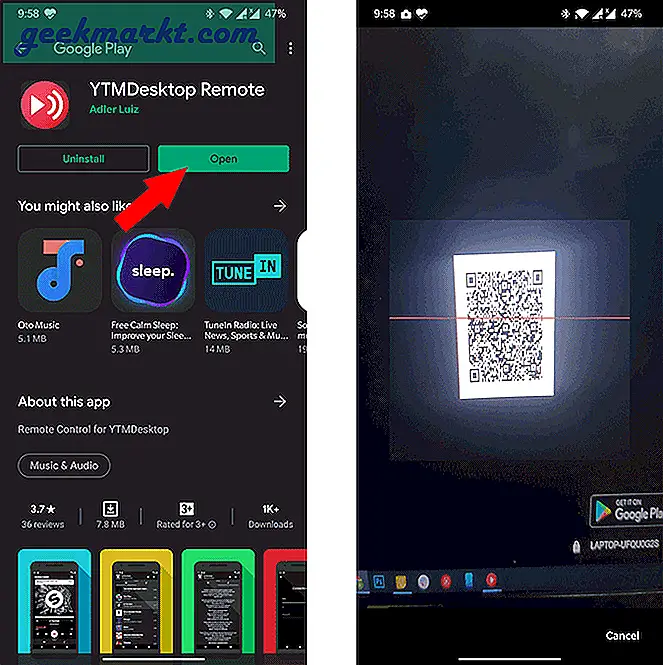
ในส่วนรหัสผ่านให้ป้อนรหัสผ่านที่คุณเห็นในการตั้งค่าและคลิกที่บันทึก
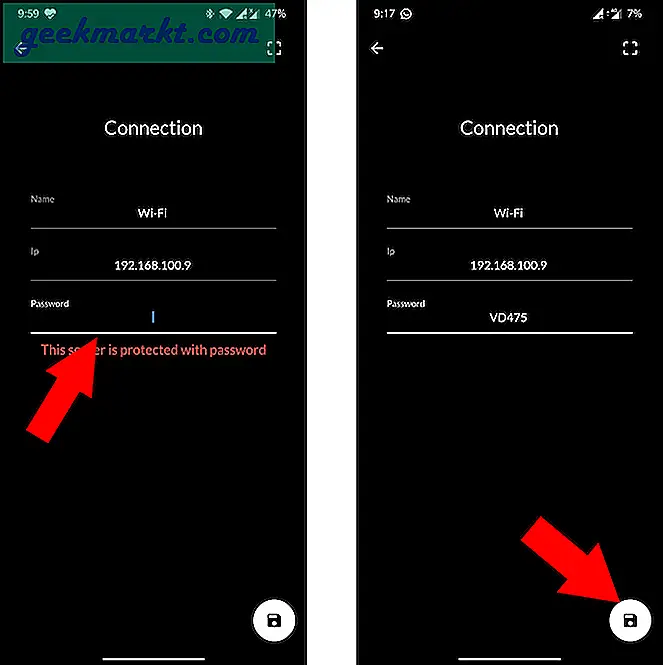
แอปพร้อมแล้วและระบุว่า“ พร้อมเล่น ตอนนี้สิ่งที่คุณต้องการคือเปิดแอป YouTube Music Desktop บนเดสก์ท็อปและเล่นเพลงใดก็ได้ เท่านี้คุณก็ควบคุมสื่อบนโทรศัพท์ได้แล้ว คุณสามารถเล่นหยุดชั่วคราวเปลี่ยนระดับเสียงสับเปลี่ยนวนซ้ำชอบไม่ชอบเพิ่มเพลงลงในเพลย์ลิสต์ไลบรารีตรวจสอบรายชื่อเพลงที่กำลังจะมาถึงและแม้แต่เนื้อเพลง
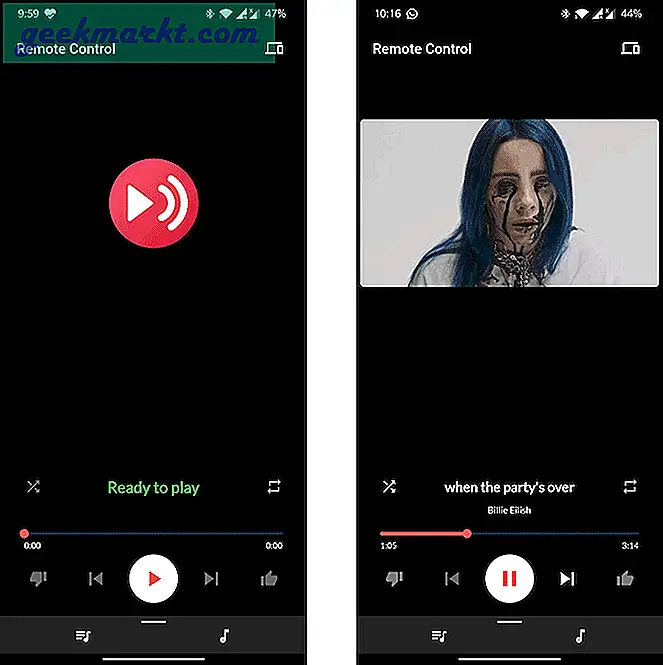
นี่คือวิธีการทำงานจริง
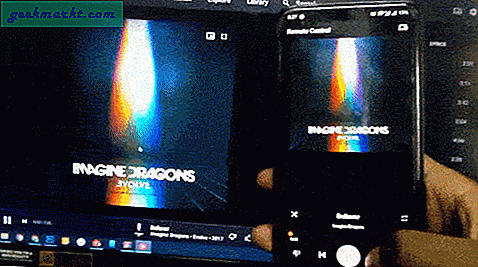
ห่อ
วิธีนี้ก็มีข้อแม้เช่นกัน ตัวอย่างเช่นคุณไม่สามารถเริ่มเล่นเพลงจากโทรศัพท์ได้คุณต้องเล่นบนเดสก์ท็อปก่อน นอกจากนี้คุณสามารถเข้าถึงได้เฉพาะเพลย์ลิสต์ปัจจุบันที่คุณกำลังเล่น คุณสามารถเล่นเพลงใดก็ได้จากเพลย์ลิสต์นั้น แต่ไม่สามารถค้นหาเพลงหรือเล่นเพลงใด ๆ นอกเหนือจากเพลย์ลิสต์นั้นได้ สำหรับสิ่งนั้นคุณต้องเปิดเดสก์ท็อปอีกครั้งและเปลี่ยนด้วยตนเอง